04 Déc Relance de plusieurs factures sur un même courrier, intégration des CACES R400 et autres nouveautés
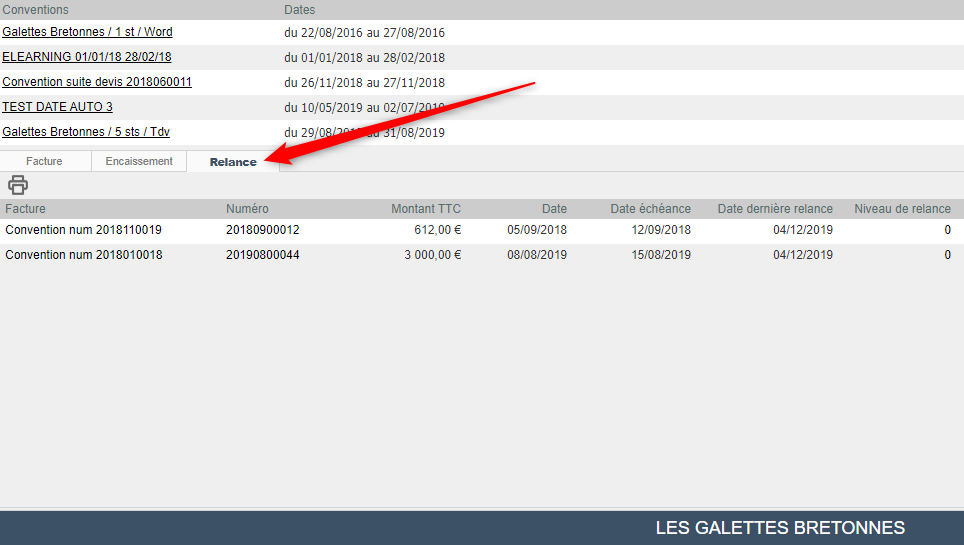
Préparez et envoyez une relance pour plusieurs factures, suivez l’indice de relance pour chaque facture.
Cette nouvelle fonctionnalité vous permet :
- De tracer dans un nouvel onglet sur vos fiches clients et stagiaires toutes vos relances
- D’affecter un niveau de relance (1, 2, 3..)
- D’envoyer une relance pour plusieurs factures dans un même courrier
- De joindre à votre relance un duplicata des factures
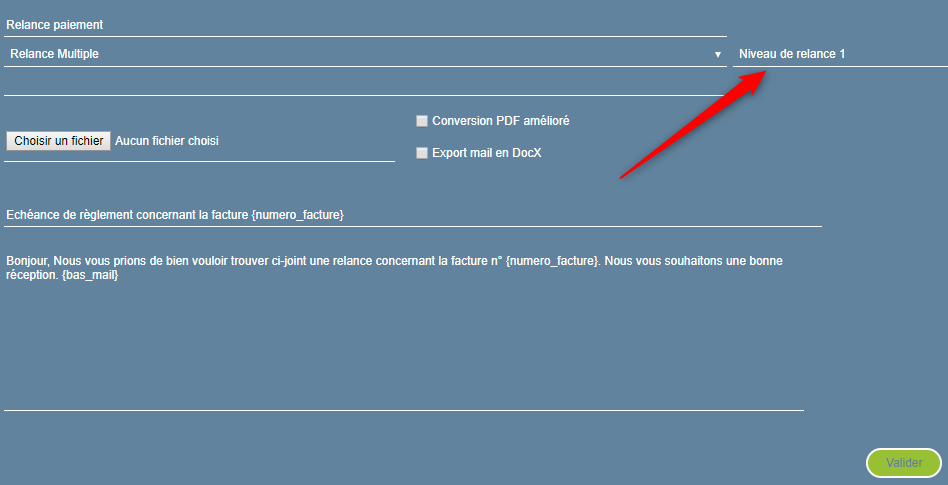
Personnalisez vos modèles de relances multiples :
3 nouveaux documents ont été intégrés dans votre base documentaire : Relance (1 à 3) plusieurs factures.
Si vous souhaitez modifier ces modèles, suivez ce tutoriel.
Affectez ensuite le niveau de relance par document.
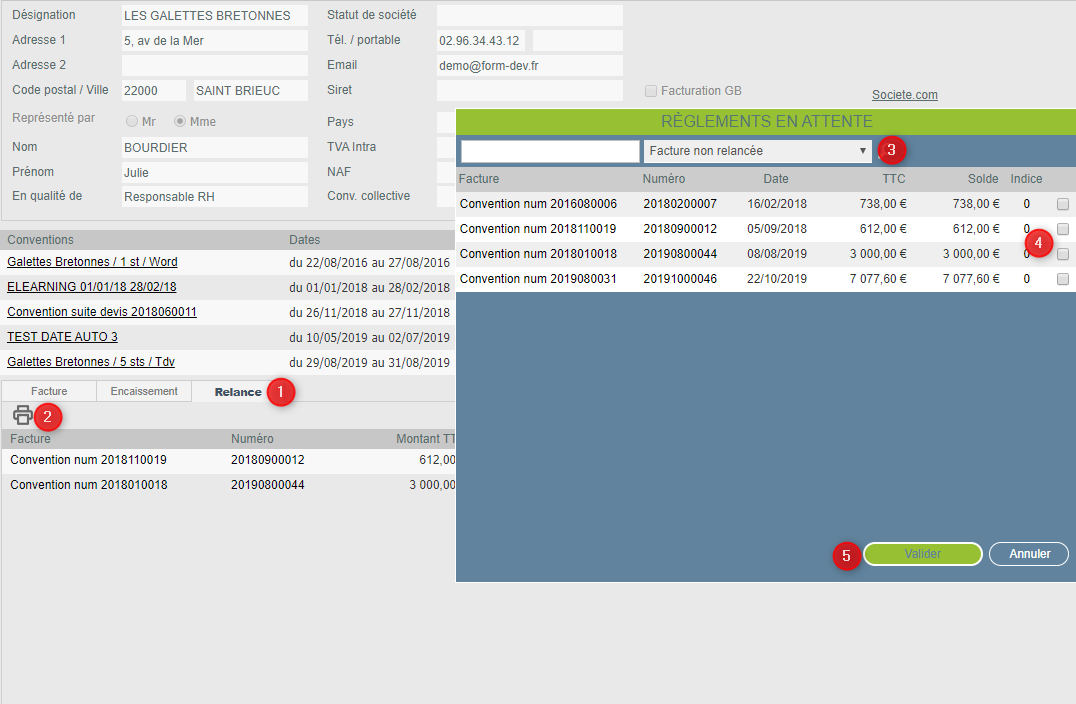
Générez vos relances.
Un nouvel onglet Relance est maintenant disponible sur vos fiches clients et stagiaires.
Procédure :
- Rendez-vous dans l’onglet Relance (1)
- Cliquez sur le pictogramme Imprimante (2)
- Choisissez un niveau de relance (3)
- Sélectionnez les factures à relancer (4)
- Cliquez sur Valider (5)
- Choisissez votre Modèle de courrier de relance
- Envoyez-le
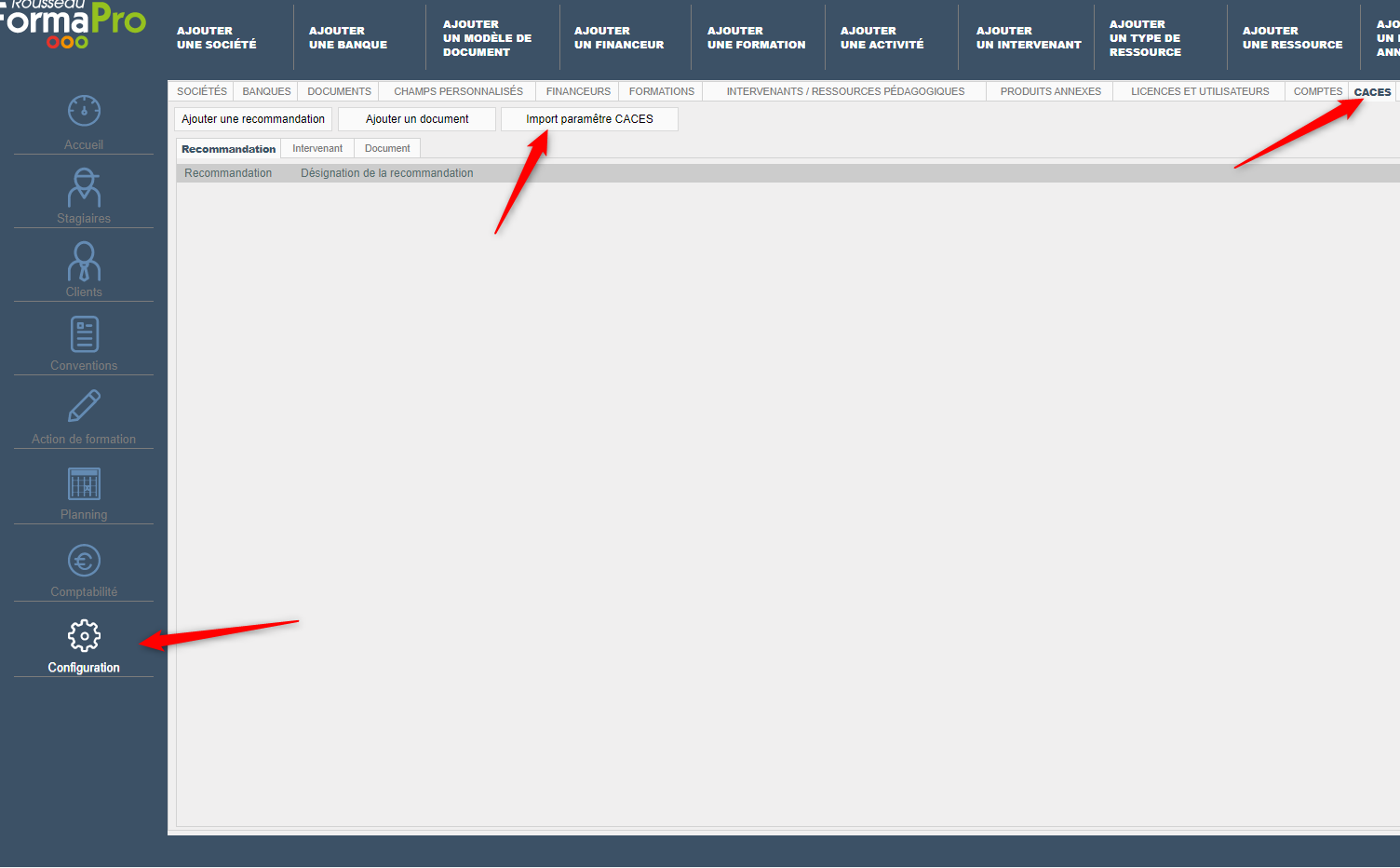
Nouvelles recommandations CACES (option CACES)
Les nouvelles recommandations ont été intégrées dans votre base de données : R482, R483, R484, R485, R486, R487, R489, R490.
Vous allez pouvoir créer vos actions de formation, affecter les catégories aux stagiaires, générer les numéros CACES et éditer les certificats.
Procédure d’intégration :
Importez les nouvelles recommandations :
- Rendez-vous dans Configuration / CACES
- Cliquez sur Import paramètre CACES
Désactivez les recommandations ou catégories pour lesquelles vous n’êtes pas certifié :
- Rendez-vous dans Configuration / CACES
- Cliquez sur Modifier en face des recommandations
- Cliquez sur Actif pour désactiver toute une recommandation ou
- Modifier puis Actif en face d’une catégorie pour la désactiver
Créez vos masques de numérotation :
- Rendez-vous dans Configuration / CACES
- Cliquez sur Modifier en face des recommandations
- Cliquez sur Ajouter un masque de numérotation
- Créez par société vos masques de numérotation
Affectez les compétences des formateurs / testeurs :
- Rendez-vous dans Configuration / CACES
- Cliquez sur l’onglet Intervenant
- Cochez les compétences Théorie, Pratique, Testeur
- Indiquez les dates de validité pratique et testeur
Personnalisez vos certificats :
- Rendez-vous dans Configuration / CACES
- Cliquez sur l’onglet Document
- Téléchargez les modèles
- Personnalisez les le cas échéant
- Réintégrez les en cliquant sur Modifier en face de chaque document
Affectez les recommandations à chaque programme de formation :
- Vous devez au préalable avoir créé vos programmes de formation dans Configuration / Formation
- Cliquez sur chaque programme de formation
- Dans la liste déroulante Recommandation, sélectionnez la recommandation affectée au programme
Vous pouvez à présent créer vos actions de formation CACES.
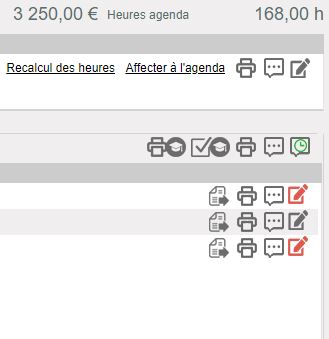
Nouveau design des boutons d’actions.
Un tout nouveau design arrive sur FormaPro.
Les boutons d’actions sont maintenant des pictogrammes.
Survolez le pictogramme pour connaître sa fonction.
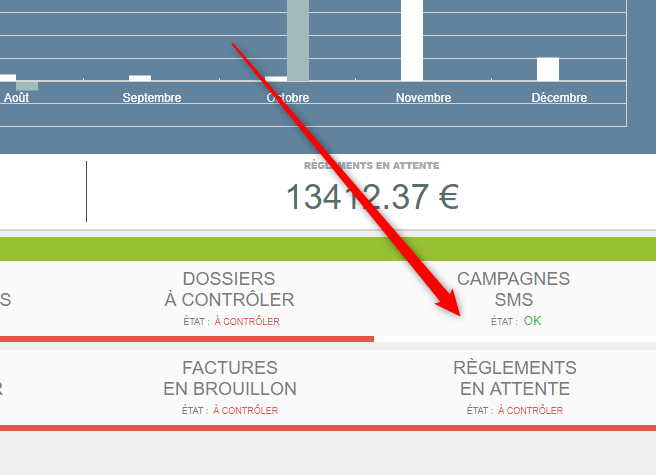
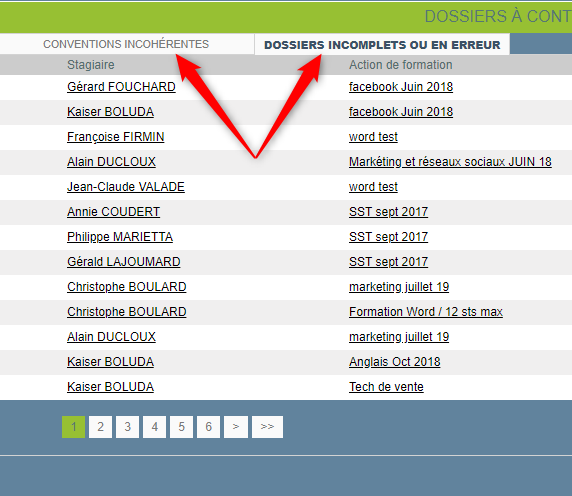
Nouveau Widget sur la page d’accueil.
La page d’accueil a été modifiée pour intégrer l’option d’envoi SMS. Ce bouton vous permettra de suivre vos campagnes programmées de SMS (sortie de la fonctionnalité en Décembre 2019).
Les Widgets Dossier à Contrôler et Conventions incohérentes ont été regroupés dans un seul Widget.
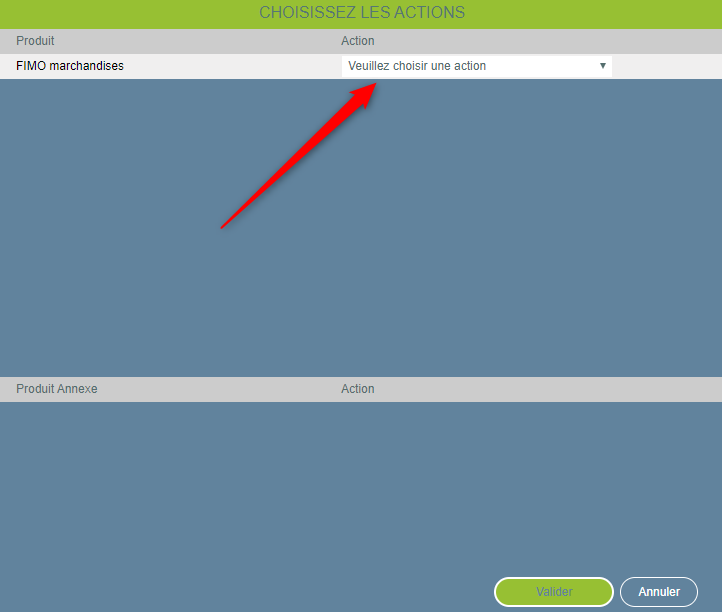
Devis stagiaire gagné sur ligne de produit : rattachement à une action de formation
Lorsque vous effectuez un devis à un stagiaire sur une ligne de produit (sans date de formation), le logiciel vous propose de rattacher ce stagiaire à une action de formation quand il est gagné.
Procédure :
- Transformez votre devis en Gagné
- Une fenêtre vous demande si vous souhaitez rattacher ce stagiaire à une action de formation
- Sélectionnez ensuite l’action de formation concernée
- Rattachez éventuellement les produits annexes à cette action de formation
- Validez
- Vous pouvez ensuite éditer le contrat de formation professionnelle
Autres nouveautés :
- Affichage du montant total des factures dans le menu comptabilité, en prenant en compte les filtres réalisés
Correction de bugs :
- Réparation du détail d’une ligne sur les factures intra-enterprise
- Le widget règlements en attente de la page d’accueil n’affiche plus les factures ayant eu un avoir
- Blocage de la possibilité de rattacher une convention à une action intra-entreprise dans le menu convention
- Rattachement de la bonne société lors de l’impression d’un contrat de formation dans une action de formation
- Avoir sur facture de produits annexes dans le menu Comptabilité : réparation de l’affichage des lignes quand on passe du mode Brouillon à Validé
- Modification du tableau de bord Rapport d’Activité Commerciale : changement d’une colonne et affichage de l’intitulé de l’action de formation
- Réparation de l’indice de passage d’examen permis de conduire
- Suppression des retours chariots sur les champs liés à un programme de formation sur un document typé devis
- Affectation automatique de la banque par défaut, des modes de paiement, date d’échéance d’une société dans le cadre d’une facturation de produits annexes dans le menu Comptabilité
- Changement du régime de TVA au choix d’une société à la création d’un devis
Ces nouveautés sont incluses dans votre abonnement.
V2.4.4.0


Sorry, the comment form is closed at this time.